新电脑如何安装win10系统:
一,准备工具
一台可以正常上网的电脑
8G或以上的空u盘
二,制作启动盘
1,首先,打开百度搜索“咔咔装机官网”到官网内下载咔咔装机软件,并将u盘插入电脑的USB插口处。

2,关闭杀毒软件,打开咔咔装机,选择“u盘模式”进入。

3,等待咔咔装机识别到u盘后,点击“开始制作”下一步。

4,勾选上自己需要安装的win10系统版本,点击“开始制作”。
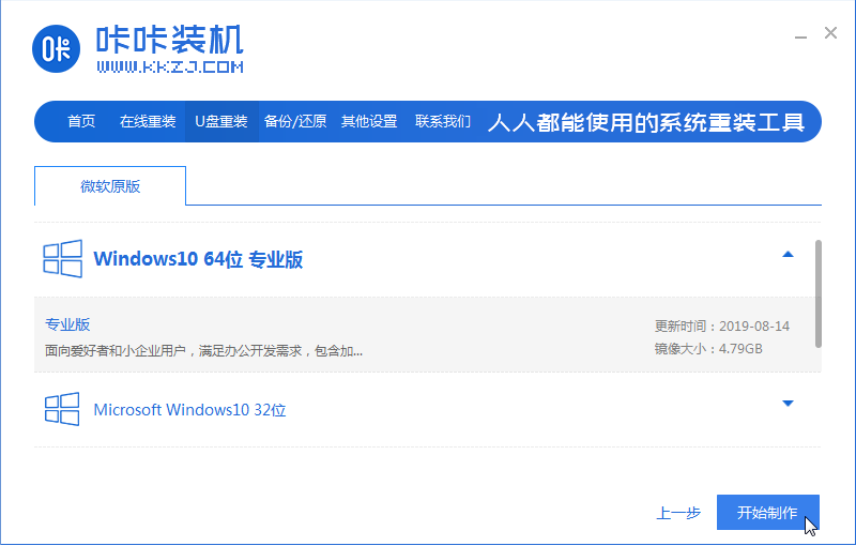
5,等待咔咔装机提示“启动u盘制作成功”后,我们可以先点击“预览”查看一下需要安装系统的电脑启动快捷键是哪个。

无法安装win10是什么原因怎么解决
win10系统现在使用的人群是越来越多了,慢慢人民开始喜欢上这一代操作系统,但是我们在安装win10的时候可能会遇上win10无法安装的情况,那应该如何解决呢?
6,确认好电脑的启动快捷键是哪个后,直接将u盘拔出来插入需要安装系统的电脑上。

三,启动u盘
1,开机开启断续的按启动快捷键进入快速启动菜单界面,选择u盘启动项按回车键进入PE选择界面。

2,通过键盘上下键选择“启动win10x64PE(2G以上内存运行)”按下回车键进入。

四,系统安装
1,选择一个需要安装的系统版本,点击“安装”下一步。

2,将目标分区改为“磁盘C”,点击“开始安装”。

3,等待系统镜像安装完成后,拔掉u盘,重启电脑进入系统桌面即可。

以上就是关于电脑装win10系统的步骤啦,希望能帮助到你们。
以上就是电脑技术教程《win10系统怎么安装》的全部内容,由下载火资源网整理发布,关注我们每日分享Win12、win11、win10、win7、Win XP等系统使用技巧!win10升级后蓝屏怎么解决
win10是美国微软公司研发的一款应用操作系统,也是最新一代操作系统,系统会自动推送并升级新版本,但是系统升级的时候会出一些严重的bug,比如黑屏,蓝屏等问题,那么win10升级后出现蓝屏怎么解决呢?






